Kaip sustabdyti „Fire Stick“ buferį
Ką žinoti
- Norėdami sustabdyti „Fire Sticks“ buferį, atjunkite kitus įrenginius nuo „Wi-Fi“ tinklo.
- Atnaujinkite „Fire Stick“ operacinę sistemą ir programas ir paklauskite savo IPT, ar tai riboja „Fire Stick“ srautinį perdavimą.
- Kraštutiniu atveju atsisiųskite vaizdo įrašus iš „Amazon Prime Video“ programos ir perduokite juos į televizorių.
Šiame vadove rasite daugybę patikrintų sprendimų, kaip pataisyti buferį ir lėtą srautinį perdavimą arba įkėlimą „Amazon's Fire TV“ „Stick“ srautinio perdavimo įrenginiai, įskaitant „Fire TV Stick“, „Fire TV Stick Lite“, „Fire TV Stick 4K“ ir „Fire TV Stick 4K Max“ modeliai.
Kaip pataisyti lėtą srautą naudojant „Fire Stick“?
Jei bandant transliuoti laidą ar filmą „Amazon Fire Stick“ nuolat veikia buferyje arba sustoja, galite išbandyti keletą strategijų.
-
Atjunkite kitus įrenginius nuo „Wi-Fi“.. Jei vienu metu atsisiunčiama per daug failų, jūsų interneto greitis gali sulėtėti iki tikrinimo.
Patikrinkite „Xbox“ ir „PlayStation“ vaizdo žaidimų pultus, kad sužinotumėte, ar jie neatsisiunčia didžiulio vaizdo žaidimo ar sistemos naujinio. Kai kurie atnaujinimai gali būti gerokai didesni nei 50 GB.
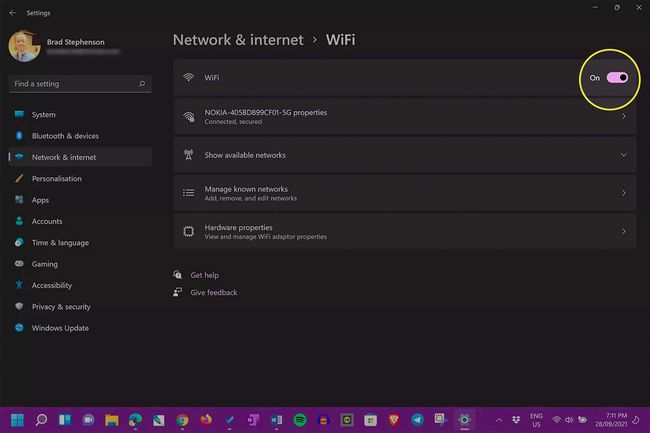
-
Atkreipkite dėmesį į dienas ir laikus, kai naudojate „Fire Stick“ buferį. Jei srautinis perdavimas sulėtėja iki tikrinimo kiekvieną dieną arba kiekvieną savaitę maždaug tuo pačiu laiku, jūsų interneto paslaugų tiekėjas greičiausiai yra priblokštas. Galbūt norėsite paskambinti jų klientų aptarnavimo tarnybai ir pasiskųsti, nors gali būti laikas pereiti prie greitesnės ir patikimesnės interneto paslaugos, jei tokia yra.
5G namų plačiajuostis ryšys kartais gali būti greitesnis nei tradicinis interneto ryšys priklausomai nuo to, kur gyvenate, todėl būtinai paklauskite apie įvairias parinktis, kai norite gauti geriausią interneto paslaugą.
-
Pasirinkite Nustatymai > Mano „Fire TV“. > Įdiekite naujinimą norėdami atnaujinti „Fire Stick“ operacinę sistemą į naujausią versiją. Norint geriau prisijungti prie „Amazon“ serverių ir pagerinti srautinį perdavimą, gali reikėti atnaujinti „Fire Stick“.
Jei nematote raginimo įdiegti naujinimą, tai reiškia, kad jau turite įdiegtą naujausią operacinės sistemos versiją.
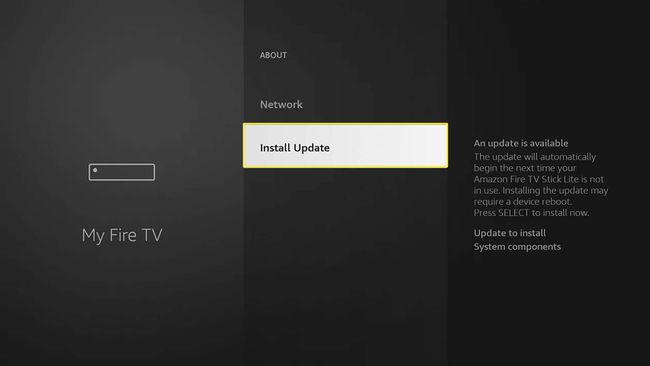
-
Atnaujinkite savo „Fire Stick“ programas. Gali reikėti atnaujinti programą, kurią naudojate „Fire Stick“.
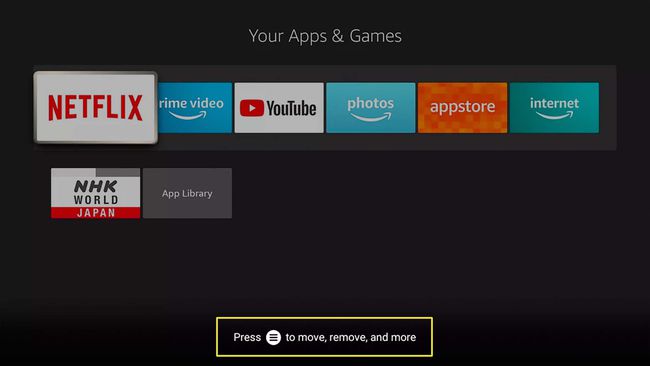
Iš naujo paleiskite interneto modemą. Iš naujo paleidžiant modemą arba hibridinį maršruto parinktuvą, bus užmegztas naujas ryšys su jūsų interneto paslaugų teikėju, kuris dažnai gali būti daug greitesnis nei tas, kurį naudojote iš pradžių.
-
Iš naujo paleiskite „Fire Stick“. Norėdami tai padaryti, paspauskite Pasirinkite ir žaisti „Fire TV Stick“ nuotolinio valdymo pulte, kol įrenginys išsijungs. Jis turėtų automatiškai vėl įsijungti po kelių sekundžių.
Arba taip pat galite iš naujo paleisti „Fire Stick“ naudodami Nustatymai > Mano „Fire TV“. Meniu.
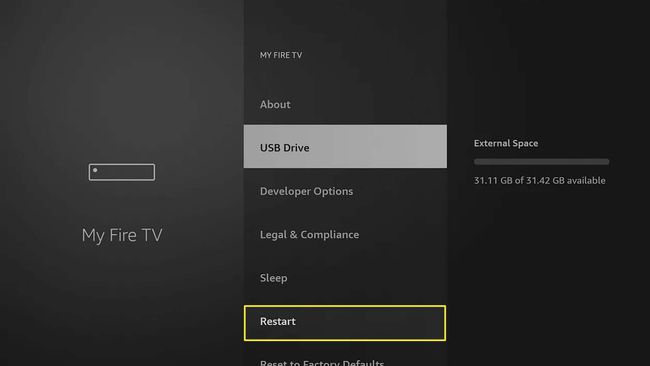
Paklauskite savo interneto paslaugų teikėjo, ar yra medijos srautinio perdavimo apribojimų. Jei jūsų internetas veikia gerai atliekant kitą veiklą ir sulėtėja tik srautiniu būdu perduodant turinį „Fire Stick“, gali būti, kad jūsų paslaugų teikėjas gali nustatyti apribojimus, kaip greitai galite pasiekti tam tikras svetaines ir paslaugas.
Sureguliuokite savo VPN. Jei naudojate a VPN, pabandykite persijungti į kitą vietą, kad sužinotumėte, ar tai padidina interneto greitį. Jei tai nepadeda išspręsti jūsų „Fire Stick“ srautinio perdavimo problemų, pabandykite visiškai išjungti VPN transliuodami mediją.
-
Patikrinkite saugyklą. Pasirinkite Nustatymai > Mano „Fire TV“. > Sandėliavimas kad būtų užtikrinta, jog srautinio perdavimo atmintinėje vis dar yra laisvos vietos. Jei to nepadarysite, galbūt norėsite ištrinti kai kurias programas arba perkelti jas į prijungtą USB atmintinę.
Laisvos vietos trūkumas gali turėti įtakos programų veikimui ir gali sukelti daug buferio.
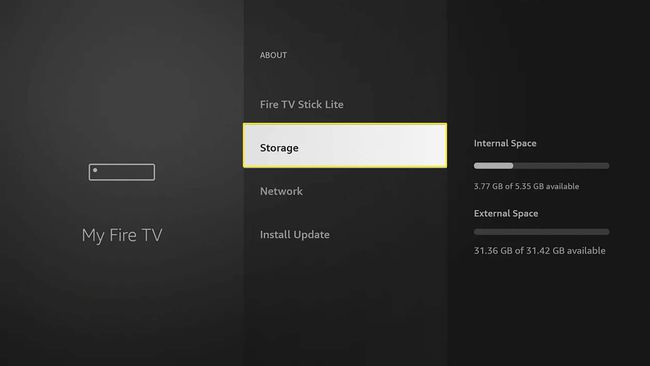
Kaip pagerinti „Fire Stick“ srautinio perdavimo kokybę?
Galite naudoti keletą gudrybių ir patarimų, kad pagerintumėte televizijos laidos ar filmo vaizdo ir garso kokybę „Amazon Fire TV Sticks“.
- Naujovinkite į 4K Fire TV Stick. Žiūrėti 4K ir HDR turinys, jums reikės turėti a Fire TV Stick 4K arba a „Fire TV Stick 4K Max“.. Įprasti „Fire TV Stick“ ir „Lite“ modeliai palaiko tik 1080p HD.
- Investuokite į 4K televizorių. Net jei jūsų „Fire Stick“ palaiko 4K, nematysite pagerėjusios vaizdo kokybės jei jūsų televizorius nepalaiko 4K raiškos. Taip pat jums reikės televizoriaus su HDR palaikymu, kad galėtumėte peržiūrėti HDR turinį.
- Naudokite televizoriaus 4K HDMI prievadą. Daugumoje 4K televizorių yra tik vienas ar du HDMI prievadai, palaikantys 4K laikmeną, todėl įsitikinkite, kad „Amazon Fire TV Stick 4K“ yra prijungtas prie vieno iš jų, o ne į įprastą.
- Naudokite didelės spartos HDMI kabelį. Norėdami siųsti 4K mediją ir aukštos kokybės garsą į televizorių ir garsiakalbių sistemą, turite naudoti a HDMI kabelis kuri skirta tokiems duomenims. Tokie kabeliai dažniausiai vadinami didelės spartos arba 4K HDMI kabeliais.
- Žiūrėkite 4K Amazon Prime Video turinį. Deja, ne visas „Amazon Prime Video“ turinys pasiekiamas 4K formatu, o atrasti tokius filmus ir serialus yra labai sudėtinga. Yra kelios strategijos, kaip rasti 4K turinį „Amazon Prime Video“. kad vis dėlto galite naudoti.
- Išjunkite televizoriaus vaizdo filtrus. Norėdami gauti ryškiausią ir tyriausią televizoriaus vaizdo kokybę, eikite į jį vaizdo nustatymai ir išjungti visas funkcijas, panašias į judesio išlyginimą, triukšmo mažinimą ir kraštų patobulinimą arba paryškinimą. Taip pat galbūt norėsite perjungti spalvų profilį Normalus ir rankiniu būdu reguliuokite spalvas ir ryškumo lygius pagal savo skonį.
Ar yra būdas sustabdyti buferį?
Jei išbandėte visus aukščiau pateiktus pasiūlymus ir vis dar patiriate daug „Fire Stick“ buferio, galbūt norėsite išbandyti dar ką nors.
Atidarykite „Amazon Prime Video“ programą „Windows“, „iOS“ arba „Android“ įrenginyje, atsisiųskite norimą peržiūrėti turinį, ir tada perduokite jį į savo televizorių.
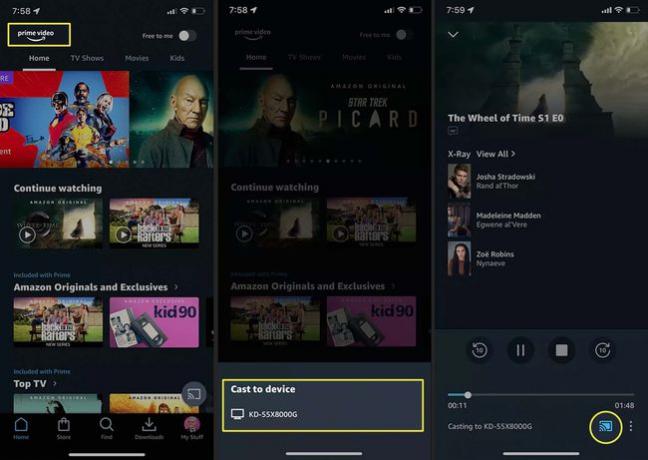
„Amazon“ „Fire Stick“ įrenginiai kartais patiria buferį, nes jie srautu perduoda mediją tiesiai iš „Amazon“ serverių, o ne atsisiunčia visus failus prieš juos paleisdami. Iš anksto visiškai atsisiųstą filmo failą į kompiuterį, planšetinį kompiuterį ar išmanųjį telefoną, o tada išsiųsti į „Fire Stick“, kad galėtumėte žaisti, neturėtumėte patirti jokio buferio, net jei naudojatės lėtu internetu ryšį.
Kaip padaryti „Fire Stick“ greitesnį?
Įrodyta, kad visi aukščiau pateikti patarimai padidina „Amazon Fire TV Sticks“ greitį ir funkcionalumą. Tačiau, be šių patarimų, nėra jokio būdo atnaujinti esamą „Fire Stick“ į naują modelį arba padidinti jo apdorojimo galią, kaip tai darytumėte žaidimų kompiuteryje.
Pavyzdžiui, jei norite peržiūrėti 4K „Fire Stick“ turinį ir turėti įprastą „Fire Stick“, turėsite nusipirkti „Fire TV Stick 4K“ arba „4K Max“ modelį.
DUK
-
Kaip sustabdyti „Kodi“ buferį „Fire Stick“?
Jei naudojate VPN, įjungus šią paslaugą gali sumažėti buferio problemų dėl pralaidumo mažinimo iš jūsų Interneto paslaugų teikėjas (IPT). Taip pat galite naudoti „Kodi“ priedus, pvz., „Ares Wizard“, kad išvalytumėte ir optimizuotumėte „Kodi“ talpyklą, kad sumažintumėte buferį.
-
Kaip galiu sumažinti „YouTube“ buferį „Fire Stick“?
Patikrinkite savo interneto greitį; „Amazon Fire“ įrenginiams reikalingas bent 3 Mbps standartiniam turiniui ir 25 Mbps 4K turiniui. Taip pat galite sumažinti vaizdo kokybę pasirinkdami Aukštyn nuotolinio valdymo pulte > Daugiau (trys vertikalūs taškai) > Kokybė. Jei kyla problemų dėl „YouTube“ arba „YouTube TV“ neveikia „Fire Stick“., iš naujo paleiskite programas arba išvalyti talpyklą iš Nustatymai > Programos > Tvarkykite įdiegtas programas.
